페이스북 스토리 만드는 방법

페이스북 스토리는 만드는 재미가 있습니다. 안드로이드 기기와 컴퓨터에서 스토리를 만드는 방법을 소개합니다.
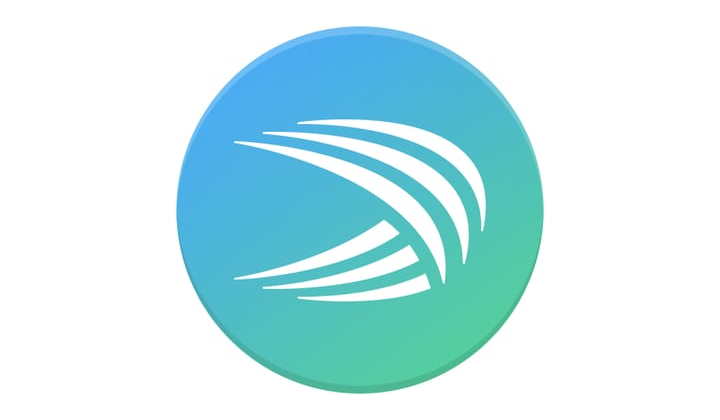
Android의 Microsoft SwiftKey 키보드는 유연하고 사용 방법을 배울 수 있기 때문에 많은 사랑을 받고 있습니다. 키보드 앱에서 가장 중요한 것 중 하나는 레이아웃과 사용감이 얼마나 자연스러운가입니다.
Microsoft SwiftKey를 사용하면 간단하고 직관적인 방식으로 키보드의 크기와 모양을 구성할 수 있습니다. 또한 키 레이아웃과 일부 키가 표시되는 방식을 구성할 수 있습니다.
키보드 레이아웃을 변경하려면 SwiftKey 앱을 연 다음 "언어"를 탭해야 합니다. 언어 화면에서 언어를 탭하면 지원되는 키보드 레이아웃 목록이 표시됩니다. 화면 하단에서 해당 언어에 대해 지원되는 키보드 레이아웃을 스크롤할 수 있습니다. 선택을 완료했으면 탭하여 확인하십시오.
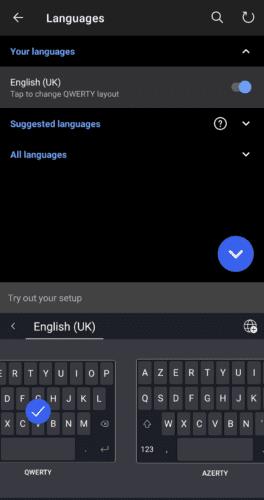
키보드 레이아웃을 변경하려면 "언어" 화면에서 언어를 누르고 새 레이아웃을 선택하십시오.
화면에서 키보드의 크기 또는 위치를 변경하려면 기본 SwiftKey 설정 페이지에서 "레이아웃 및 키"를 탭한 다음 "크기 조정"을 탭해야 합니다. 크기 조정 모드에서 키보드가 외부 슬라이더로 차지하는 크기를 쉽게 조정할 수 있습니다. 내부 슬라이더는 키보드의 위치를 구성하는 데 사용됩니다.
만족할 때까지 이러한 설정을 각각 조정한 다음 "확인"을 눌러 저장하십시오. 변경 사항이 마음에 들지 않으면 "재설정"을 탭하여 키보드의 크기와 모양을 기본값으로 재설정하십시오.
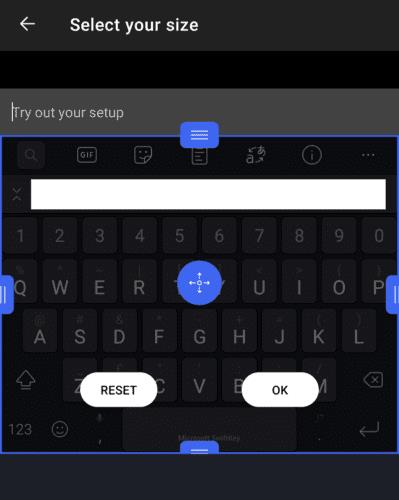
"레이아웃 및 키"를 누른 다음 "크기 조정"을 눌러 키보드의 크기와 모양을 변경할 수 있습니다.
키보드에 있는 키를 구성하려면 "레이아웃 및 키" 메뉴에도 있어야 합니다. 위에서 두 번째 옵션인 "Number row"를 사용하여 표준 키보드 상단에 숫자 행이 표시되는 것을 활성화 또는 비활성화할 수 있습니다. 이 설정을 사용하면 숫자를 빠르게 입력할 수 있지만 키보드가 더 많은 화면 공간을 차지하게 됩니다.
"숫자 및 기호 레이아웃의 숫자 위치"를 눌러 숫자 및 기호 키보드의 모양을 구성할 수도 있습니다. 여기에서 상단에 있는 숫자의 표준 경험 또는 일부 물리적 키보드에서 볼 수 있는 숫자 패드와 유사한 측면에 배치하는 것 중에서 선택할 수 있습니다.
"액센트가 있는 문자"를 사용하면 관련 키를 길게 누른 다음 왼쪽과 오른쪽으로 스와이프하여 올바른 액센트를 선택하여 액센트가 있는 문자를 입력할 수 있습니다. "화살표 키"는 입력한 텍스트를 스크롤하는 데 사용할 수 있는 4개의 화살표 키 세트를 키보드 아래에 배치합니다. 마지막으로 "키 팝업"은 사용자가 누르는 각 키 위에 나타나는 팝업을 활성화 또는 비활성화하는 데 사용됩니다.
팁: "레이아웃 및 키" 페이지 하단의 슬라이더를 통해 길게 누르기를 등록하기 위해 키를 누르고 있어야 하는 시간을 구성할 수 있습니다.

"레이아웃 및 키" 설정 페이지에는 키보드를 구성하는 데 사용되는 대부분의 설정이 포함되어 있습니다.
페이스북 스토리는 만드는 재미가 있습니다. 안드로이드 기기와 컴퓨터에서 스토리를 만드는 방법을 소개합니다.
이 튜토리얼을 통해 Google Chrome 및 Mozilla Firefox에서 삽입된 비디오 자동 재생 기능을 비활성화하는 방법을 알아보세요.
삼성 갤럭시 탭 A가 검은 화면에 멈추고 전원이 켜지지 않는 문제를 해결합니다.
아마존 파이어 및 파이어 HD 태블릿에서 음악 및 비디오를 삭제하여 공간을 확보하고, 정리를 하거나 성능을 향상시키는 방법을 지금 읽어보세요.
아마존 파이어 태블릿에서 이메일 계정을 추가하거나 삭제하는 방법을 찾고 계신가요? 우리의 포괄적인 가이드가 단계별로 과정을 안내해 드립니다. 좋아하는 장치에서 이메일 계정을 간편하게 관리하세요. 이 꼭 읽어야 할 튜토리얼을 놓치지 마세요!
안드로이드 기기에서 앱이 시작 시 자동으로 실행되지 않도록 영구적으로 방지하는 두 가지 솔루션을 보여주는 튜토리얼입니다.
이 튜토리얼은 Google 메시징 앱을 사용하여 안드로이드 기기에서 문자 메시지를 전달하는 방법을 보여줍니다.
아마존 파이어에서 구글 크롬을 설치하고 싶으신가요? 킨들 기기에서 APK 파일을 통해 구글 크롬 설치하는 방법을 알아보세요.
안드로이드 OS에서 맞춤법 검사 기능을 사용하거나 비활성화하는 방법.
다른 장치의 충전기를 내 전화기나 태블릿에서 사용할 수 있는지 궁금하신가요? 이 유익한 포스트에는 몇 가지 답변이 있습니다.







